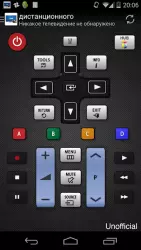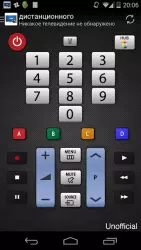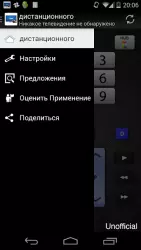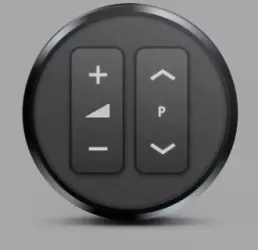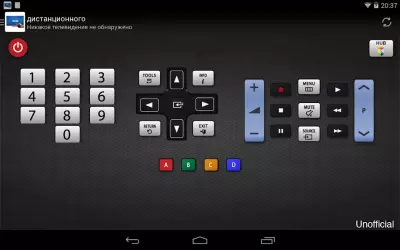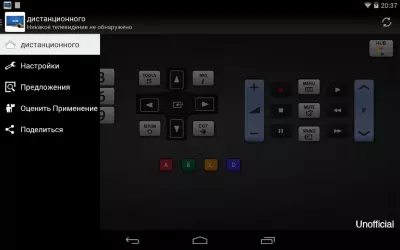Дистанционное ТВ универсальный

Дистанционное ТВ — виртуальный пульт для управления телевизором. При открытии приложение начинает автоматический поиск TV. Функцию можно запустить принудительно, нажав клавишу обновления. При сопряжении устройств на экране телевизора появится надпись о подключении внешнего инструмента.
Функционал
Дистанционное ТВ для Андроид позволяет:
- переключать и настраивать каналы;
- записывать телепередачи на внутренний и внешний носитель;
- включать и отключать звук;
- регулировать громкость;
- выводить информацию о программе;
- настраивать контрастность, яркость дисплея;
- вызывать меню;
- перематывать и ставить видео на паузу.
При запуске программы Wi-Fi на телефоне включается автоматически.
Особенности
Приложение Дистанционное ТВ дублирует функционал пульта для Samsung. Возможности:
- HUB — вызов смарт меню.
- TOOLS — быстрое включение часто используемых функций.
- Цветные кнопки — управление телетекстом.
Для переключения каналов можно использовать:
- Стандартные цифры от 0 до 9. Для введения двузначных значений нужно быстро набрать 2 символа. Например, для включения 19 канала необходимо нажать «1» и «9».
- Вертикальные стрелки для постепенного перещелкивания.
В настройках можно изменить конфигурацию Wi-Fi для сопряжения смартфона с телевизором. Доступно два режима:
- Auto Detect TV IP — автоматическое обнаружение и подключение.
- Set TV IP manualy — ручное сопряжение устройств.
Приложение позволяет пользоваться телевизором при отсутствии пульта. Программа совместима со всеми моделями TV, у которых есть функция Wi-Fi. Пользователь самостоятельно выбирает режим отображения нажатием кнопки «123». Запуск программы не влияет на работу стандартного пульта. На Андроид Дистанционное ТВ корректно используется только при подключении телефона и телевизора к одной Wi-Fi сети.
Скачать приложение Дистанционное ТВ универсальный на Андроид бесплатно и без регистрации можно с нашего сайта, по ссылке ниже.
Скачать Дистанционное ТВ универсальный на Android бесплатно
 ВКонтакте
Социальные сети , Полезные , Для планшетов
ВКонтакте
Социальные сети , Полезные , Для планшетов
 Google Play Market
Интернет , Другое , Для планшетов , Магазины
Google Play Market
Интернет , Другое , Для планшетов , Магазины
 SHAREit
Другое , Полезные
SHAREit
Другое , Полезные
 Одноклассники
Социальные сети , Виджеты , Для планшетов
Одноклассники
Социальные сети , Виджеты , Для планшетов
 WhatsApp Messenger
Общение , Прикольные , Для планшетов
WhatsApp Messenger
Общение , Прикольные , Для планшетов
 Мой говорящий Том
Другое , Прикольные
Мой говорящий Том
Другое , Прикольные
 Моя Говорящая Анджела
Другое , Прикольные , Для планшетов
Моя Говорящая Анджела
Другое , Прикольные , Для планшетов
 YouTube
Интернет , Видеоплееры , Развлечения , Виджеты , Полезные , Для планшетов
YouTube
Интернет , Видеоплееры , Развлечения , Виджеты , Полезные , Для планшетов
 Друг Вокруг
Социальные сети , Прикольные
Друг Вокруг
Социальные сети , Прикольные
 imo
Общение , Полезные , Для планшетов
imo
Общение , Полезные , Для планшетов